php mysqlをiisにインストールする方法
php mysql を iis にインストールする方法: まず php と mysql をダウンロードし、次に PHP を解凍して php.ini ファイルを変更し、次に mysql と iis をインストールして設定し、最後に「mysqld-nt.exe」を実行して起動します。 mysql 。
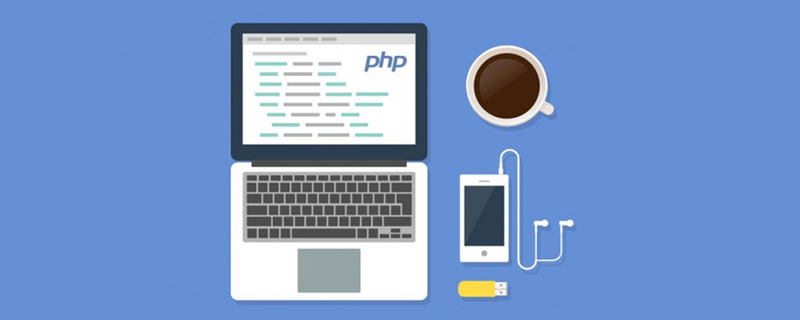
このチュートリアルの動作環境: Windows 7 システム、PHP バージョン 5.2。この方法は、すべてのブランドのコンピューターに適しています。
推奨: 「PHP ビデオ チュートリアル 」
IIS PHP MYSQL インストール構成
最初に php-5.2.0- をダウンロードします。 win32.zip、mysql-noinstall-5.0.22-win32.zip、phpMyAdmin-2.9.1.1-all-langages.zip。これら 3 つのファイルのダウンロード アドレスは、Baidu で検索すると取得できます。
1. php
1) D ドライブに PHP という名前の新しいフォルダーを作成し、php-5.2.0-win32.zip を D:\PHP に解凍します。
2) D:\PHP フォルダーで php.ini-dist ファイルを見つけ、バックアップ用にコピーを作成します。コピーしたファイルの名前をphp-iniに変更します。
3) php.ini ファイルで次の行を見つけます: extension_dir = "./" (注: この行は、PHP が拡張子を検索する場所を指定します)。この行を次のように編集します。 # # extension_dir = "D:/PHP/ext" (注意: バックスラッシュ\の代わりにスラッシュ/を使用しないでください)。
4) php.ini ファイルで次の行を見つけます: ;extension=php_mysql.dll (注: この行の先頭にあるセミコロンは、PHP にこの行を無視するよう指示します)、先頭のセミコロンを削除します。拡張機能を有効にする行 extension=php_mysql.dll;;extension=php_mbstring.dll を extension=php_mbstring.dll に変更します
5) php.ini ファイルを保存して閉じ、変更した php.ini ファイルをコピーしますto C:\Windows\ フォルダー;
6) D:\PHP\ フォルダーで php5ts.dll、libmysql.dll という名前のファイルを見つけて、C:\windows\System32 フォルダーにコピーします (注) : このファイルは、IIS が PHP 5 および MYSQL を処理するために必要です)。
この時点で、PHP のインストールは完了です。
2. IIS のインストールと構成
1) コントロール パネルで [プログラムの追加と削除] を選択し、ポップアップ ダイアログ ボックスで [Windows コンポーネントの追加と削除] を選択して、IIS をオンにします。インストール ディスクがない場合は、インターネットにアクセスし、インストール ディスクから抽出された iis パッケージをダウンロードできます。インストールが完了すると、C ドライブに Inetpub フォルダーが作成されます。
2) 管理ツールでインターネット インフォメーション サービス (IIS) マネージャーを開くか、実行ダイアログ ボックスに「inetmgr」(引用符なし) と入力して確認します。
3) デフォルトの Web サイトの下に、php ファイルを保存できる新しい仮想ディレクトリを作成します。たとえば、コンピュータ上の D:\phpamdin ディレクトリを指す新しい仮想ディレクトリ php を作成します。 PHPフォルダーを右クリックし、「プロパティ」を選択し、「仮想ディレクトリ」タブの「構成」をクリックして、アプリケーション構成ダイアログボックスを開きます。
4) [マッピング] タブの [追加] をクリックして [アプリケーション拡張子マッピングの追加/編集] ダイアログ ボックスを開き、[実行可能ファイル] の後にある [参照] をクリックして、D: \PHP\ に移動します。 php5isapi.dll の「拡張子」の後のテキストボックスに「.php」と入力し(注:拡張子の前のピリオドに注意してください)、「OK」をクリックします。
5) [ドキュメント] タブに、index.php をデフォルトのドキュメントとして追加します。追加する必要はありません。
6) もう一度 [OK] をクリックして [アプリケーション構成] ダイアログ ボックスを終了し、もう一度 [OK] をクリックして [PHP プロパティ] ダイアログ ボックスを終了します。
この時点で、IIS の構成は完了です。
一部の構成ではサーバーの再起動が必要な場合があります: cmd を使用します:
net stop w3svc
net start w3svc3. PHP のインストールをテストします
1) D:\phpamdin の下 (このディレクトリは構成内にあります) IIS では仮想ディレクトリが php に設定されています) 新しいメモ帳ファイルを作成して開き、次のコードを入力します:
<?php
phpinfo();
?>このコードを version.php として保存します (サフィックスは php である必要があります)。
2) ブラウザを開き、アドレスバーに「localhost/php/version.php」と入力し、表示が正常であれば、PHPは正常にインストールされています。
4. MYSQL のインストール
1) mysql という名前の新しいフォルダーを D ドライブに作成し、ダウンロードした mysql-noinstall-5.0.22-win32.zip を D:\ mysql に解凍します。
2) D:\mysql\bin で mysqld-nt.exe を実行すると、DOS 画面が点滅します。これにより、mysql サービスが開始されます。
3) コマンド ラインでディレクトリを D:\mysql\bin に変更し、「mysql -u root -p」と入力して Enter キーを押します。「パスワードの入力:」というプロンプトが表示されたら、mysql が正常にインストールされたことを意味します。デフォルトは空のパスワードです。
5. PHPMyAdmin のインストール
1) ダウンロードした phpMyAdmin-2.9.1.1-all-langages.zip のすべての内容を、IIS の構成時に作成された D:\phpadmin ディレクトリに解凍します。
2) ブラウザを起動し、IIS および Mysql サービスが実行されていることを確認し、http://localhost/php/index.php と入力して phpMyAdmin 管理画面を表示します。
以上がphp mysqlをiisにインストールする方法の詳細内容です。詳細については、PHP 中国語 Web サイトの他の関連記事を参照してください。

ホットAIツール

Undresser.AI Undress
リアルなヌード写真を作成する AI 搭載アプリ

AI Clothes Remover
写真から衣服を削除するオンライン AI ツール。

Undress AI Tool
脱衣画像を無料で

Clothoff.io
AI衣類リムーバー

AI Hentai Generator
AIヘンタイを無料で生成します。

人気の記事

ホットツール

メモ帳++7.3.1
使いやすく無料のコードエディター

SublimeText3 中国語版
中国語版、とても使いやすい

ゼンドスタジオ 13.0.1
強力な PHP 統合開発環境

ドリームウィーバー CS6
ビジュアル Web 開発ツール

SublimeText3 Mac版
神レベルのコード編集ソフト(SublimeText3)

ホットトピック
 7529
7529
 15
15
 1378
1378
 52
52
 81
81
 11
11
 21
21
 75
75
 PHPの未来:適応と革新
Apr 11, 2025 am 12:01 AM
PHPの未来:適応と革新
Apr 11, 2025 am 12:01 AM
PHPの将来は、新しいテクノロジーの傾向に適応し、革新的な機能を導入することで達成されます。1)クラウドコンピューティング、コンテナ化、マイクロサービスアーキテクチャに適応し、DockerとKubernetesをサポートします。 2)パフォーマンスとデータ処理の効率を改善するために、JITコンパイラと列挙タイプを導入します。 3)パフォーマンスを継続的に最適化し、ベストプラクティスを促進します。
 phpmyadminを開く方法
Apr 10, 2025 pm 10:51 PM
phpmyadminを開く方法
Apr 10, 2025 pm 10:51 PM
次の手順でphpmyadminを開くことができます。1。ウェブサイトコントロールパネルにログインします。 2。phpmyadminアイコンを見つけてクリックします。 3。MySQL資格情報を入力します。 4.「ログイン」をクリックします。
 PHP対Python:違いを理解します
Apr 11, 2025 am 12:15 AM
PHP対Python:違いを理解します
Apr 11, 2025 am 12:15 AM
PHP and Python each have their own advantages, and the choice should be based on project requirements. 1.PHPは、シンプルな構文と高い実行効率を備えたWeb開発に適しています。 2。Pythonは、簡潔な構文とリッチライブラリを備えたデータサイエンスと機械学習に適しています。
 MySQLおよびSQL:開発者にとって不可欠なスキル
Apr 10, 2025 am 09:30 AM
MySQLおよびSQL:開発者にとって不可欠なスキル
Apr 10, 2025 am 09:30 AM
MySQLとSQLは、開発者にとって不可欠なスキルです。 1.MYSQLはオープンソースのリレーショナルデータベース管理システムであり、SQLはデータベースの管理と操作に使用される標準言語です。 2.MYSQLは、効率的なデータストレージと検索機能を介して複数のストレージエンジンをサポートし、SQLは簡単なステートメントを通じて複雑なデータ操作を完了します。 3.使用の例には、条件によるフィルタリングやソートなどの基本的なクエリと高度なクエリが含まれます。 4.一般的なエラーには、SQLステートメントをチェックして説明コマンドを使用することで最適化できる構文エラーとパフォーマンスの問題が含まれます。 5.パフォーマンス最適化手法には、インデックスの使用、フルテーブルスキャンの回避、参加操作の最適化、コードの読み取り可能性の向上が含まれます。
 単一のスレッドレディスの使用方法
Apr 10, 2025 pm 07:12 PM
単一のスレッドレディスの使用方法
Apr 10, 2025 pm 07:12 PM
Redisは、単一のスレッドアーキテクチャを使用して、高性能、シンプルさ、一貫性を提供します。 I/Oマルチプレックス、イベントループ、ノンブロッキングI/O、共有メモリを使用して同時性を向上させますが、並行性の制限、単一の障害、および書き込み集約型のワークロードには適していません。
 PHP:それは死にかけていますか、それとも単に適応していますか?
Apr 11, 2025 am 12:13 AM
PHP:それは死にかけていますか、それとも単に適応していますか?
Apr 11, 2025 am 12:13 AM
PHPは死にかけていませんが、常に適応して進化しています。 1)PHPは、1994年以来、新しいテクノロジーの傾向に適応するために複数のバージョンの反復を受けています。 2)現在、電子商取引、コンテンツ管理システム、その他の分野で広く使用されています。 3)PHP8は、パフォーマンスと近代化を改善するために、JITコンパイラおよびその他の機能を導入します。 4)Opcacheを使用してPSR-12標準に従って、パフォーマンスとコードの品質を最適化します。
 MySQL:世界で最も人気のあるデータベースの紹介
Apr 12, 2025 am 12:18 AM
MySQL:世界で最も人気のあるデータベースの紹介
Apr 12, 2025 am 12:18 AM
MySQLはオープンソースのリレーショナルデータベース管理システムであり、主にデータを迅速かつ確実に保存および取得するために使用されます。その実用的な原則には、クライアントリクエスト、クエリ解像度、クエリの実行、返品結果が含まれます。使用法の例には、テーブルの作成、データの挿入とクエリ、および参加操作などの高度な機能が含まれます。一般的なエラーには、SQL構文、データ型、およびアクセス許可、および最適化の提案には、インデックスの使用、最適化されたクエリ、およびテーブルの分割が含まれます。
 なぜMySQLを使用するのですか?利点と利点
Apr 12, 2025 am 12:17 AM
なぜMySQLを使用するのですか?利点と利点
Apr 12, 2025 am 12:17 AM
MySQLは、そのパフォーマンス、信頼性、使いやすさ、コミュニティサポートに選択されています。 1.MYSQLは、複数のデータ型と高度なクエリ操作をサポートし、効率的なデータストレージおよび検索機能を提供します。 2.クライアントサーバーアーキテクチャと複数のストレージエンジンを採用して、トランザクションとクエリの最適化をサポートします。 3.使いやすく、さまざまなオペレーティングシステムとプログラミング言語をサポートしています。 4.強力なコミュニティサポートを提供し、豊富なリソースとソリューションを提供します。




